購入したLattePanda Alphaの詳細の確認は終わったので、次はOSのインストールです。
LattePanda Alpha 864s
LattePanda Alpha Sシリーズは、現時点(2019年8月)では日本の代理店からは購入できず、RFROBOTのWEBサイトから購入できます。海外のサイトですが、日本への配送もできます。モデルは3種類あります。
- LattePanda Alpha 800s ($379 2019/08時点)
- LattePanda Alpha 864s ($409, 2019/08時点)
- LattePanda Alpha 864s (Win10 Pro activated) ($449, 2019/08時点)
- Titan Case for LattePanda Alpha&Delta ($19, 2019/08時点)
800sは、内蔵ストレージ(64GB eMMC)が無いモデルです。864sは、内蔵ストレージがあるモデルです。どちらのモデルもM.2のストレージを後から追加することができます。
今回のLattePanda Alphaは、パフォーマンスをよくするため、後付けのM.2 NVMe SSDで運用するつもりでした。そのため内蔵ストレージがない800sでもよかったのです。しかし、何かトラブルが発生したときでも、内蔵ストレージで運用できるように、64GB eMMC付きの864sを購入しました。
使用するM.2 NVMe SSD
今回のLattePanda Alphaは、パフォーマンスを優先するために、内蔵ストレージ64GB eMMCは使わず、M.2 NVMe SSDを使います。

用意したM.2 NVMe SSDは、SPの256GB SSDで、SP256GBP34A80M28です。PCIe Gen3 x4でつながります。当初は128GBのものを使うつもりでしたが、ここ最近の価格下落で、価格に大差なかったので、256GBにしました。
このM.2 SSDはType 2280なので、長さ80mmです。
M.2 SSDを接続
M.2 NVMeなので、M-Key側のM.2インターフェースにつなぎます。LattePanda Alphaの基板に付属のM.2用のねじで問題なく固定できました。

SSDの基板が、基板上のmicroSDソケットなどの部品に接触しないかと不安でしたが、問題ありませんでした。横から見ると、下記の写真のように、SSDの基板は、LattePanda Alphaの部品とは干渉していないことがわかります。

LattePanda Alphaを起動
さて、LattePandaがSSDを認識するか確認のために、LattePanda Alphaを起動します。起動と動作確認に必要な、USB Type-Cケーブル(USB PD)、HDMIケーブル、LANケーブル、無線キーボード・無線マウス用USBドングルをつなぎます。

この写真は、無線キーボード・無線マウス用USBドングルを接続する前です。
電源ボタンを押してLattePandaを起動します。
プリインストールのWindows 10
内蔵ストレージ付きのLattePandaであったため、動作確認用のWindows 10がプリインストール済みでした。そのため、初回の電源投入では、その動作確認用のWindows 10が起動しました。
このWindows 10のイメージには、Arduino IDEがインストール済みの状態でした。
Windows 10が起動した後、設定アプリでWindowsのバージョンを確認します。
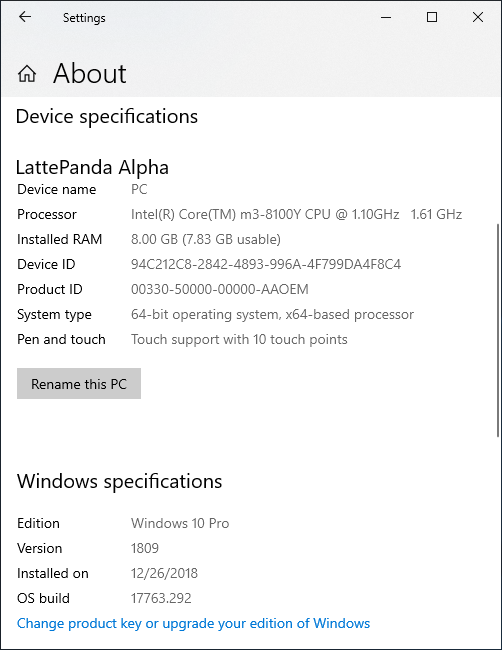
プリインストールされていたWindows 10は、
英語版 Windows 10 Pro 1809 (October 2018 Update)
でした。
2018年12月26日に作成したOSイメージのようです。今回は、eMMCを使わないので、このOSイメージは使いません。しかし、いざというときに使えるようにしておくため、eMMCをフォーマットすることもしません。
eMMCの無効化
今回、M.2 NVMe SSDにWindows 10のイメージをインストールします。その前に、eMMCは使わないので、UEFIの設定でeMMCを無効化しておきます。これによって、再インストール時に、eMMC側が書き換わってしまうことを防げます。
LattePanda Alphaの電源を入れた後、LattePandaのロゴ画面のところでESCキーを押すことでUEFIの設定画面に入ることができます。
UEFIに設定画面に入ったら、内蔵のeMMCを無効化します。
LattePandaにインストールできるOS
LattePandaの公式サイトによると、LattePanda Alphaには、4種類のOSがインストールできるとなっています。
- Windows 10 and other versions
- Linux and other versions
- Android for x86 (Phoenix OS)
- Hackintosh (MacOS) – Conbributed by Community
4種類もあり、いろいろ試してみたいですが、当初の目的のWindows 10をインストールします。
LattePanda Alpha用の再インストール用Windows 10のイメージ
Windows 10を再インストールするためには再インストール用USBメモリを作成する必要があります。再インストール用USBメモリは、再インストール用OSイメージをコピーして作成します。
LattePanda Alpha用の再インストール用Windows 10イメージは、LattePandaのWEBサイトから入手できます。このサイト内に、
LattePanda Alpha Windows 10 Image.
4x OS Support
とあり、このURLからイメージをダウンロードできます。このURLはGoogle Driveの共有フォルダーです。
- CDJQ-JX.part1.rar
- CDJQ-JX.part2.rar
- CDJQ-JX.part3.rar
の三つがあるのですべてダウンロードします。全体で7GBくらいあります。これらはrar形式の分割ファイルとなっているので、rar形式を扱えるアプリで結合して、ファイルを復元します。
ファイルを復元すると、
成都极趣\CDJQ-JX-7-S70KR200-K65A-101-B\
なるフォルダーの配下にファイルがいっぱいあります。”成都极趣\CDJQ-JX-7-S70KR200-K65A-101-B\”フォルダーの配下にあるファイルをUSBメモリのルートフォルダーに丸ごとコピーします。
これで、再インストール用のUSBメモリが完成です。
再インストール
作成した再インストール用のUSBメモリをLattePanda AlphaのUSBポートにつなぎ、LattePanda Alphaの電源を入れると再インストールが開始します。
以下のような青い画面が表示されて、インストールされます。一部中国語になっていますが、何も操作は必要なく、インストールが進むので、問題ありません。
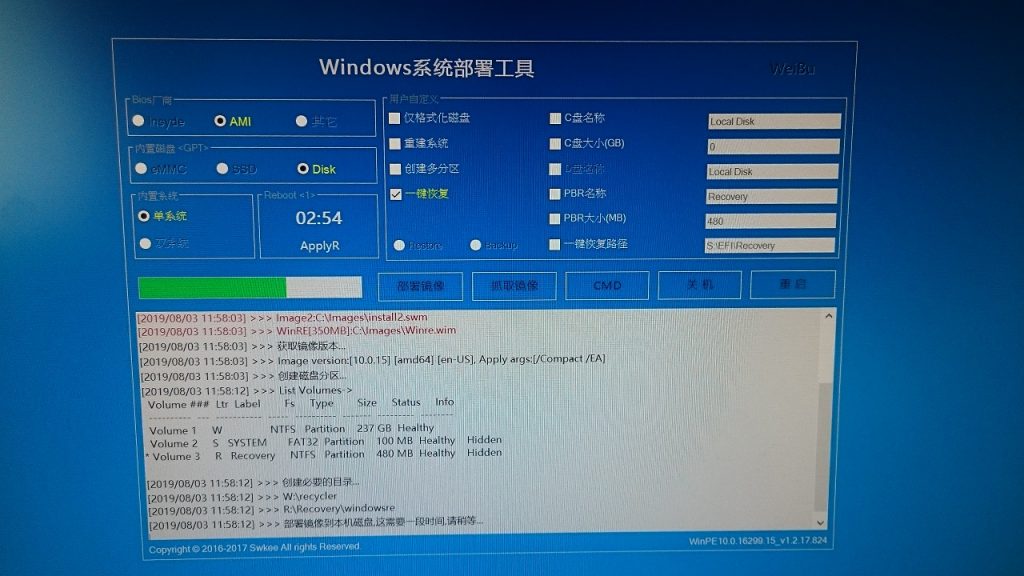
待っていると、再インストールが完了します。次に再起動したときにはインストールしたWindows 10が起動します。
バージョンを確認すると、以下のようになっていました。
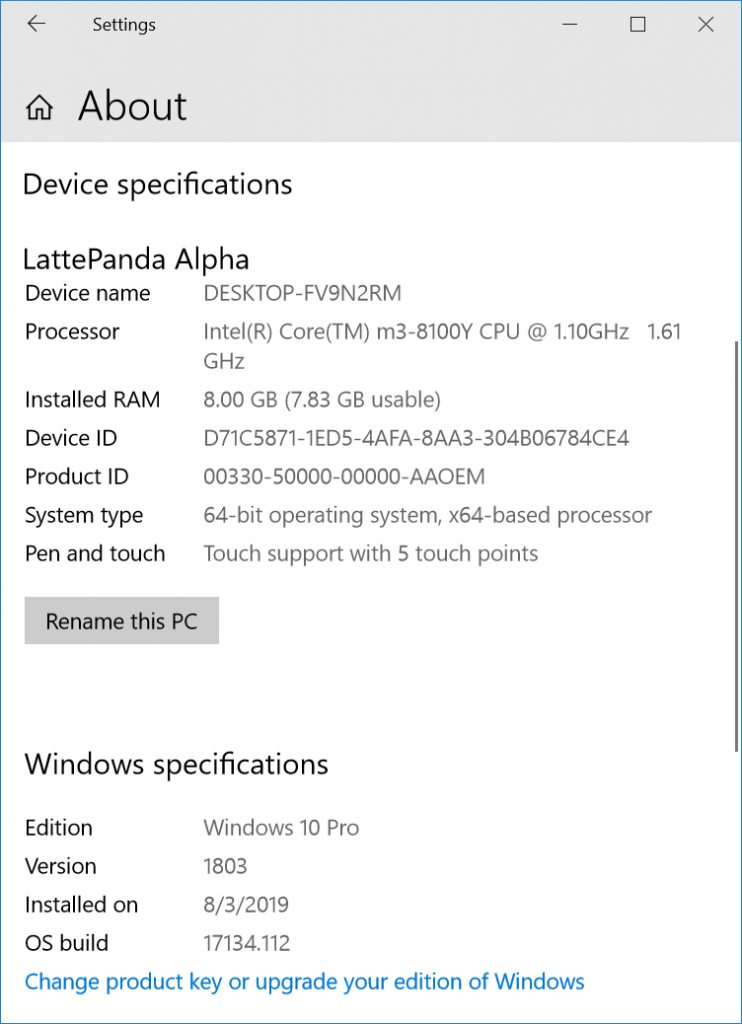
Windowsは、
英語版 Windows 10 Pro 1803 (April 2018 Update)
でした。プリインストールされていたバージョンより古いです。
日本語版 Windows 10 Pro 1903をインストール
LattePanda Alpha用のWindows 10イメージは、バージョンが古く、また、英語版であったため、最新のWindow 10 1903の日本語版をインストールすることにしました。
日本語版Windows 10 1903のisoイメージをダウンロードして、それをUSBイメージに展開します。
再インストールはすんなり完了します。
デバイスマネージャーで確認したところ、グラフィックドライバー以外は自動的に最適なものがインストールされたようです。
グラフィックドライバーも、インテルのサイトから、LattePandaの Intel® HD Graphics 615 に対応したドライバーをダウンロードして、インストールしたら、問題なくなりました。
あとは、Arduino IDEをダウンロードして、インストールすれば完了です。
最終的に、LattePanda Alpha用のイメージを使うまでもなく、
- 日本語版Windows 10 1903 (May 2019 Update)をクリーンインストール
- Intel® HD Graphics 615 用ドライバーをインストール
- Arduino IDEをインストール
で公式イメージと同等の日本語環境が作成できました。
動作に問題ないことを確認してから、別途入手済みのWindows 10のプロダクトキーを入力して、ライセンスをアクティベートしました。
これで、LattePanda Alphaが使えるようになりました。
以上、LattePanda AlphaへのWindows 10のインストールの報告でした。
2019年10月10日追記
メモリがデュアルチャネルかシングルチャネルか調べてほしいというコメントをいただきました。そこで、調べてみました。
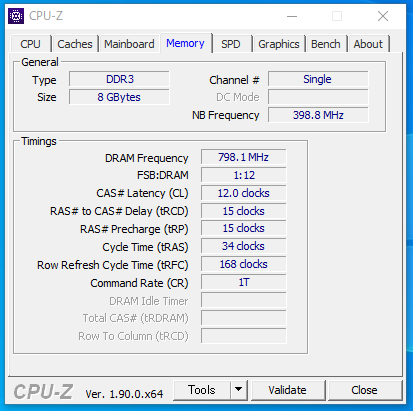
CPU-Zで調べた結果、シングルチャネルのようです。


海外のレビューで新型lattepanda alpha(8100y版)はメモリがシングルチャンネル化されているという記述があったのですが真偽をご確認いただくことはできませんでしょうか?
敢えて基盤を再設計してシングルチャンネル化する理由が見えないのでデマだと予想しておりますが…
CPU-Zでメモリの動作モードを調べました。この投稿の最後に追記しました。
ご確認ありがとうございます。
初期モデルは4GB2枚のデュアルチャンネルらしいので8GBでチップを1枚にするというコストカットなんでしょうね。4GB×2に対して有意に安いのかは疑問ですが・・・。